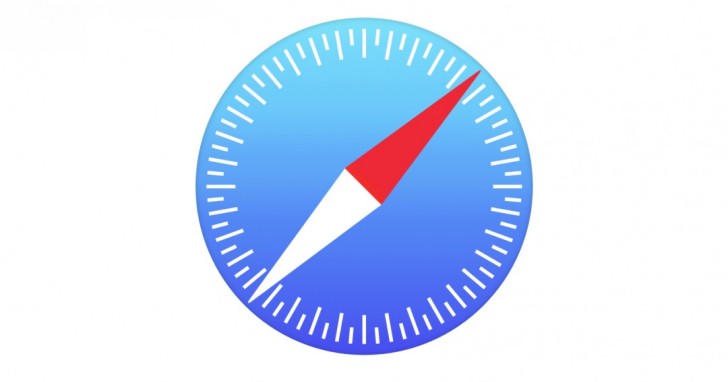
iPhone 內建瀏覽器 Safari 是許多 iPhone 用戶愛用的瀏覽器之一,一來是它可以與蘋果的其他裝置,諸如 iPad、蘋果電腦及筆電互相連動,在其中一台裝置使用 Safari,其他裝置也可以接軌繼續瀏覽;二來是因為 Safari 極具輕量性的特色,不會占用手機或其他裝置過多空間,運行久了也不會卡頓。
■Adblock 下載:App Store:https://goo.gl/jYJi8x
Adblock 的好用之處相信不用多說明了,大家無論在哪個瀏覽器,通常都會安裝這個延伸模組。那 Safari 可不可以呢?iPhone 上的 Safari 也能做到阻擋廣告嗎?答案是可以的。只要到 App Store 下載 Adblock這款 app,經過簡單的設定,就能享受無廣告的Safari瀏覽介面,讓網頁瀏覽更舒服。

1. 首先到 App Store 下載 Adblock Plus。

▲2. 點選手機的「設定」。

3. 點選「Safari」。
▲
▲4. 點選「內容阻擋器」。

▲5. 將 Adblock Plus 打開。

▲6. 之後再開啟網頁就會發現廣告都不見了。
本文同步刊載於PC home雜誌
歡迎加入PC home雜誌粉絲團!

請注意!留言要自負法律責任,相關案例層出不窮,請慎重發文!